 "Živjo, moje ime je J in jaz sem pavšalist." Globoko sem vdihnil, se skušal izogniti tistim sočutnim očem in sem neodločno nadaljeval: "Ne morem pustiti niti enega dneva mimo, ne da bi kliknil tiste mamljive Prenesi gumbi. Nekaj ur bi lahko samo strmela v vrstice napredka pri prenosu. "
"Živjo, moje ime je J in jaz sem pavšalist." Globoko sem vdihnil, se skušal izogniti tistim sočutnim očem in sem neodločno nadaljeval: "Ne morem pustiti niti enega dneva mimo, ne da bi kliknil tiste mamljive Prenesi gumbi. Nekaj ur bi lahko samo strmela v vrstice napredka pri prenosu. "
Slišal sem šumenje med člani DD - Downloadaholic D'Anonymous. Srce mi hitreje bije. Še vedno sem nadaljeval: »Poskušal sem se ustaviti, verjemite, da sem. In skoraj sem uspel. Vidiš, nora sem na prenos, vendar resnično sovražim vse, kar sem morala preiti, da sem prenesla datoteke. "
Spet sem se ustavil in pogledal vodjo skupine. Pokimal mi je kot znak, da nadaljujem. Pročistil sem grlo in si rekel: "Kar v resnici sovražim pri vsej tej stvari, je to, da sem moral ročno upravljati vse prenesene datoteke posamično. In če bi bilo vsak teden na stotine novih datotek... "
Več ljudi je prikimalo, razumelo.
"Zakaj se potem nisi ustavil?" je vprašala gospa s hrenovko na moji desni.
Pogledal sem jo in rekel: »Spoznal sem Folx Beta.”
Samodejni upravitelj prenosov
Čeprav ima vsak nov sodobni brskalnik svojega upravitelja prenosov (ali vtičnika), nič ne more premagati prožnosti samostojne aplikacije. Obstajajo veliko možnosti za Windows Najboljši upravitelji prenosov datotek za Windows Preberi več , vendar je za uporabnike Mac Folx morda najboljši odgovor na potrebo po brezplačnem samostojnem upravitelj prenosov.

Prva stvar, ki jo morate storiti po prenosu in namestitvi aplikacije, je, da poiščete nekatere nastavitve. Pojdite na Nastavitve (Command + Comma).
Obstaja več zavihkov. Začeli bomo od Splošno. Tu lahko uporabniki nastavijo stvari, kot so največje aktivno opravilo, uporabniški agent in vrsta povezave.

Potem je tu zavihek Mapa, na katerem lahko uporabniki določijo lokacijo prenesenih datotek.
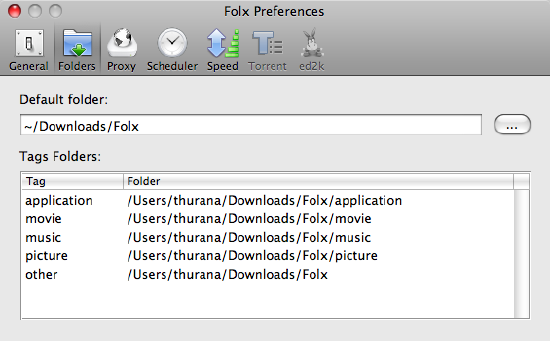
Če se ne povežete prek proxy strežnikov, lahko preskočite kartico Proxy in pojdite neposredno na naslednji zavihek. Zavihek Scheduler bi bil zelo koristen, če se povežete le ob določenih urah ali želite, da so prenosi na voljo le ob določenih urah.

Na zavihku Hitrost lahko nastavite različne omejitve hitrosti za posamezne brskalnike. Če želite to narediti, morate vrsto omejitve hitrosti nastaviti na »Samodejno«, ker so možnosti zasenčene, če so nastavljene na »Neomejeno«.

V tem oknu Nastavitve lahko vidimo, da sta v tej beta različici še vedno na voljo dve zmožnosti prenosa: Torrent in ed2k.

Naredi nalaganje, stari!
Zdaj pa za zabavni del: prenos datotek. Če nastavite nastavitve Folxa, da samodejno ujamejo prenos iz svojih brskalnikov, bo to storil prav to. Drug način je, da izberete in nato povlečete in spustite povezavo do spustnega polja. Lokacijo spustnega predala lahko preprosto premaknete tako, da ga povlečete.

Privzeto se prikaže novo okno z vsakim prenosom vsakič, ko se začne nov prenos. Uporabniki lahko v tem oknu prilagodijo posamezne nastavitve za vsak prenos - vključno z dodajanjem oznak v datoteko.

Vsi vemo, da so oznake pomemben dejavnik dobrega upravljanja datotek. Odpira tudi druge možnosti upravljanja prenesenih datotek, na primer dodelitev postopkov Automator, da samodejno premakne niz datotek z istimi oznakami v določeno mapo.
Okno Nova naloga je tudi mesto za določanje števila segmentov (niti) datoteke, ki naj bodo aktivne naenkrat. Ta možnost je pomembna, ker nekateri strežniki za prenos omogočajo samo en aktivni segment prenosa.
To okno je morda onemogočeno v nastavitvah
Za dodatne informacije o funkcijah si preberite navodila Dokumentacija.
Osebno mislim, da je ta aplikacija lep upravitelj brezplačnih prenosov in ima potencial, da je boljši.
Ali imate druge možnosti za samostojni upravitelj prenosov za Mac? Ali raje uporabite vgrajen (ali vtičnik) upravitelj prenosov v svojem brskalniku? Spodaj delite svoje misli.
Indonezijski pisatelj, samooklicani glasbenik in honorarni arhitekt; ki želi svet narediti boljše, eno objavo naenkrat prek svojega bloga SuperSubConscious.


